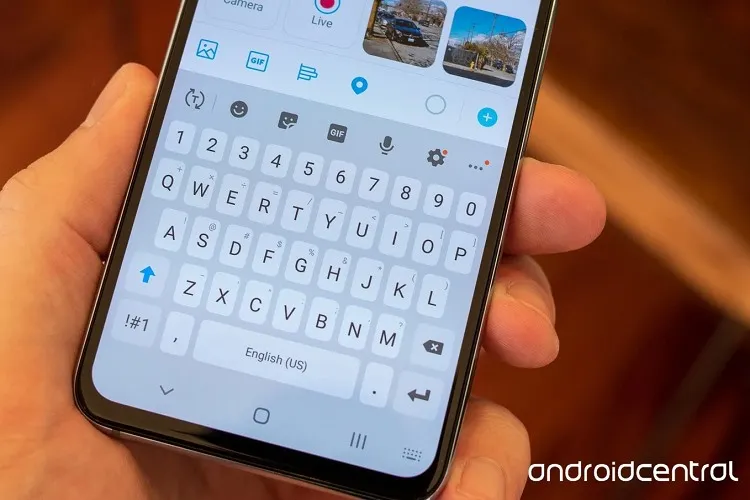Tính năng Google Dịch giờ đã được tích hợp ngay trên bàn phím Samsung để bạn có thể sử dụng nhanh gọn ở ngay trên Facebook, Messenger hoặc tin nhắn mà không cần phải mở thêm trình duyệt thứ ba.
Tính năng Google Dịch giờ đã được tích hợp ngay trên bàn phím Samsung để bạn có thể sử dụng nhanh gọn ở ngay trên Facebook, Messenger hoặc tin nhắn mà không cần phải mở thêm trình duyệt thứ ba.
Bạn đang đọc: Cách sử dụng tính năng Dịch trên bàn phím Samsung
Bước 1: Mở bàn phím, rồi nhấn vào nút 3 chấm ở góc trên bên phải của bàn phím.
Bước 2: Nhấn chọn Dịch. Khi bạn lần đầu bật tính năng này sẽ được hỏi Google hỏi xin phép sử dụng bàn phím. Nhấn OK.
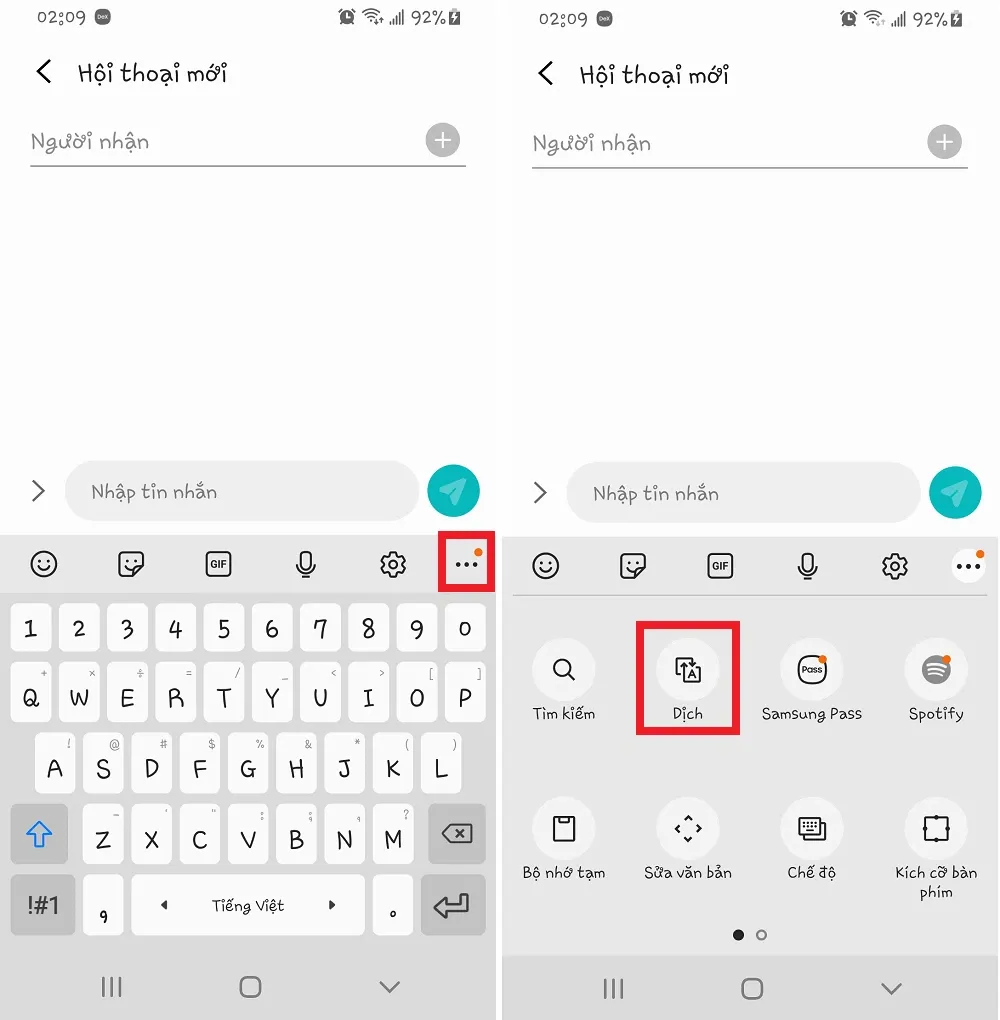
Bước 3: Một khung dịch sẽ hiện ra ở bên dưới khung nhập văn bản như dưới hình. Nhấn chọn ngôn ngữ đầu vào và đầu ra, sau đó nhập vào một nội dung rồi nhấn H.tất.
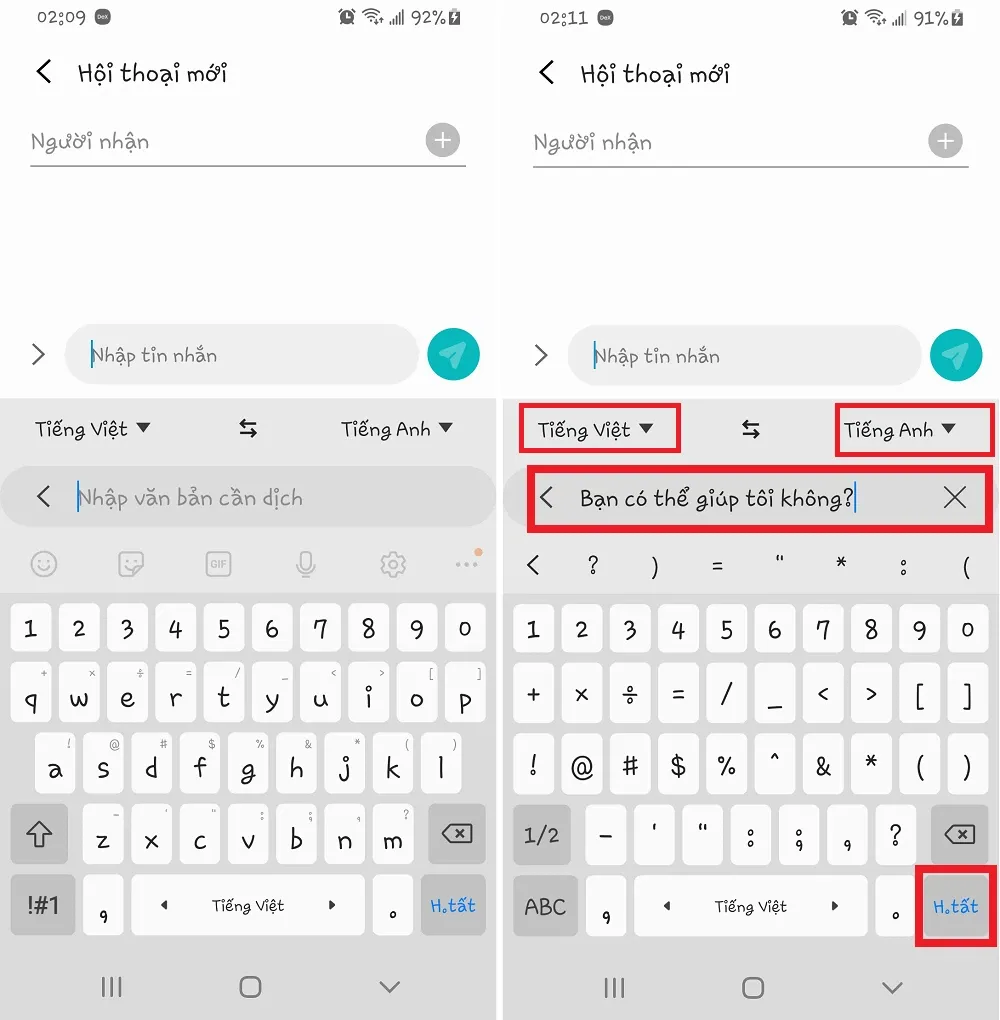
Bước 4: Bản dịch sẽ hiện ra ở khung nhập văn bản ở bên trên. Lúc này bạn có thể nhấn vào khung văn bản ở trên để tiếp tục gõ bất cứ gì mình muốn, và nội dung cũ ở khung dịch sẽ tự động biến mất. Bạn cũng có thể nhấn vào dấu X ở cuối khung dịch để xóa nội dung cũ và nhập vào nội dung mới.
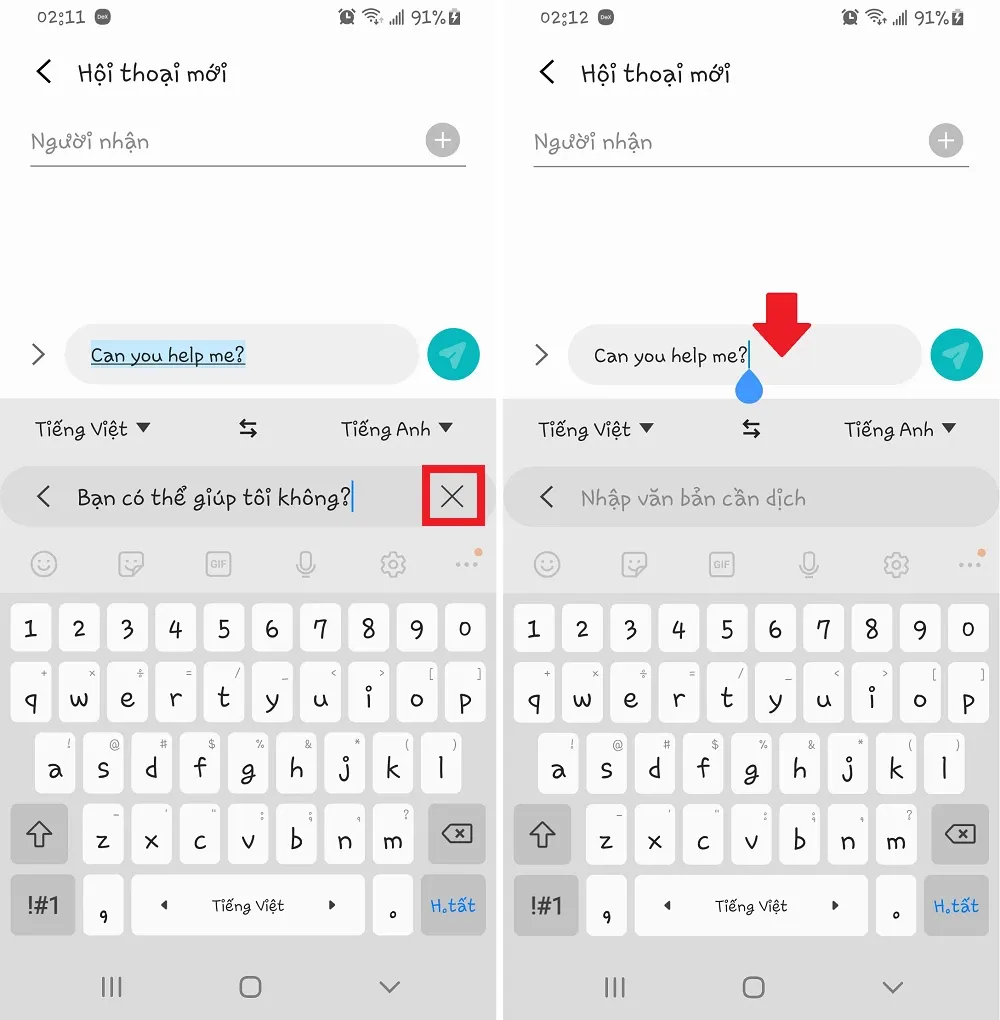
Bước 5: Bạn có thể nhấn vào nút mũi tên 2 chiều ở giữa để đổi vị trí ngôn ngữ đầu vào và đầu ra.
Tìm hiểu thêm: Hướng dẫn bạn cách tạo file Excel quản lý sản phẩm chuyên nghiệp, dễ thực hiện
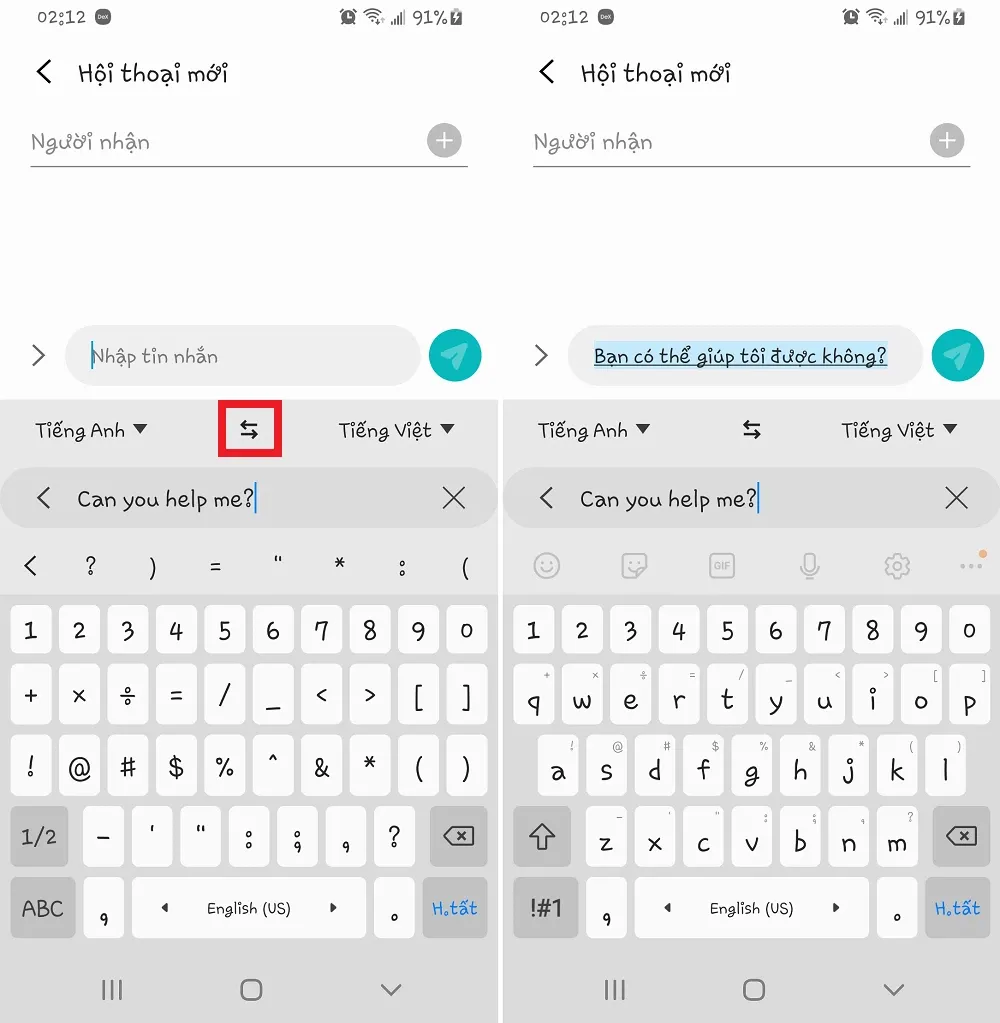
Bạn cũng có thể nhấn vào một trong 2 bên để chọn bất cứ ngôn ngữ nào mà mình muốn. Hiện tính năng này hỗ trợ hơn 20 ngôn ngữ khác nhau, có đủ các ngôn ngữ phổ biế nhất như tiếng Anh, Nhật, Hàn, Pháp…
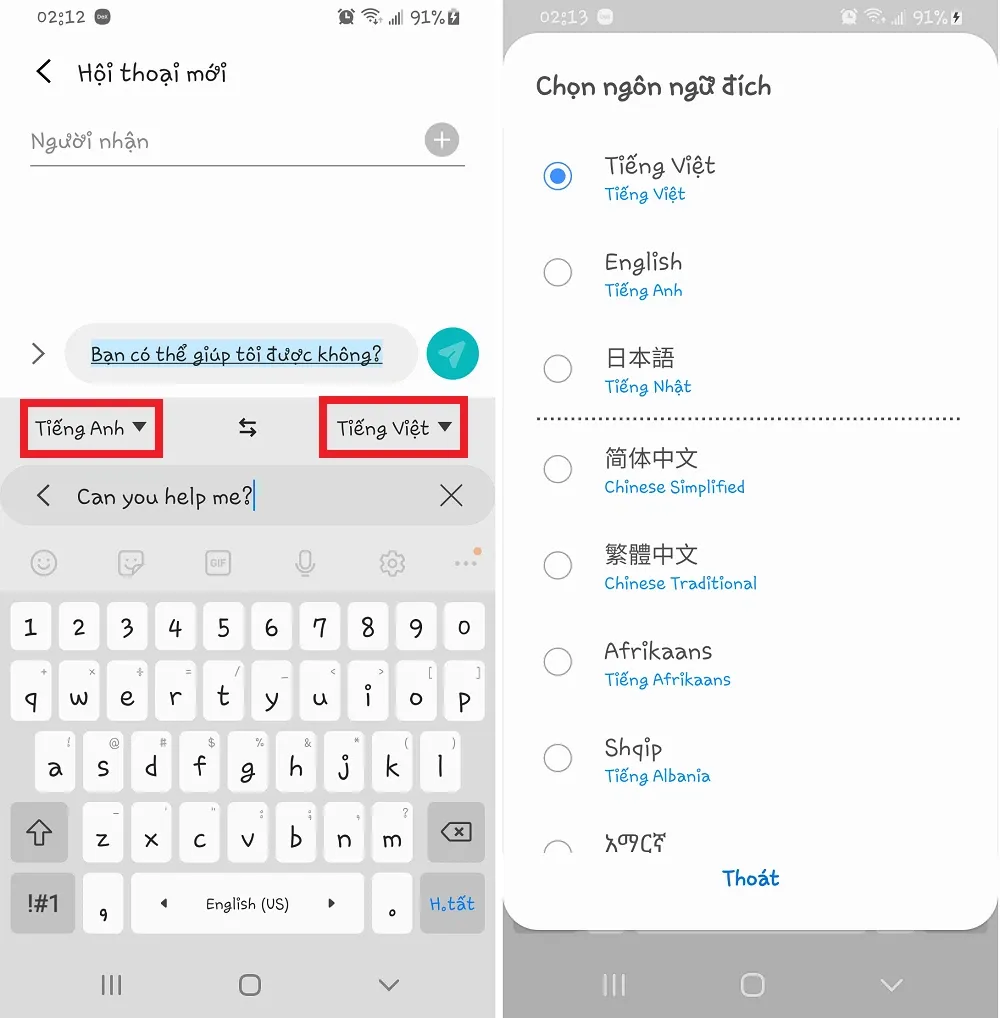
Bước 6: Khi không cần sử dụng tính năng này nữa, nhấn vào nút mũi tên ở bên trái khung dịch để tắt tính năng dịch đi và trở về giao diện bàn phím bình thường.
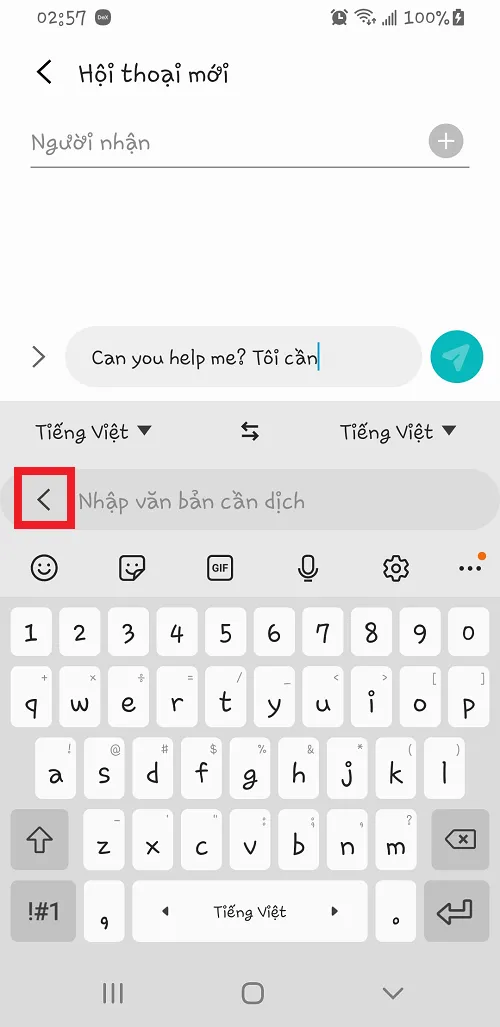
>>>>>Xem thêm: 5 cách để chạy nhiều bản sao của một ứng dụng trên máy Mac
Lưu ý
Bài hướng dẫn được thực hiện trên Samsung Galaxy S9, Android 10 và One UI 2.1.